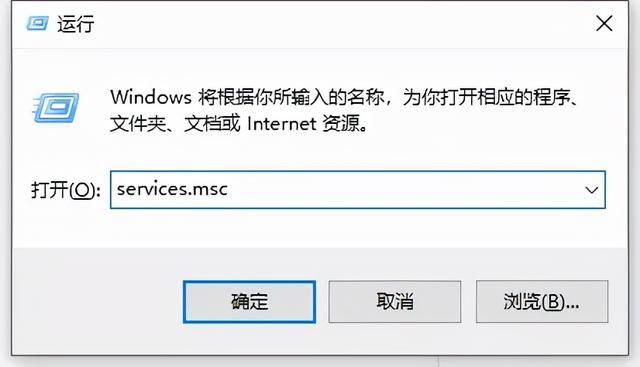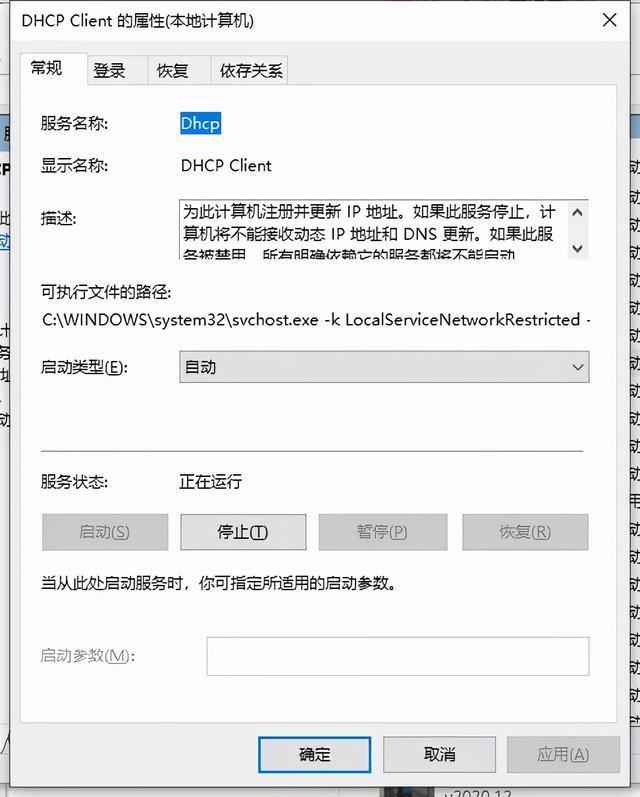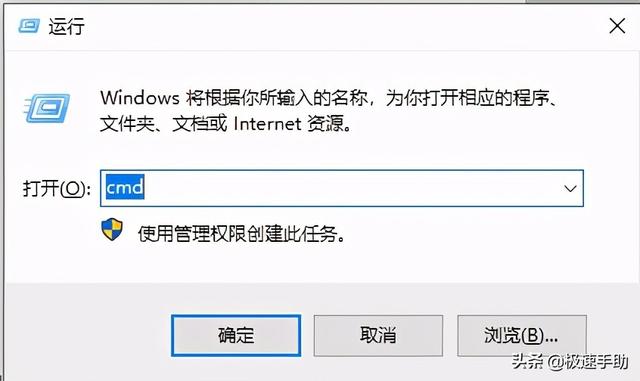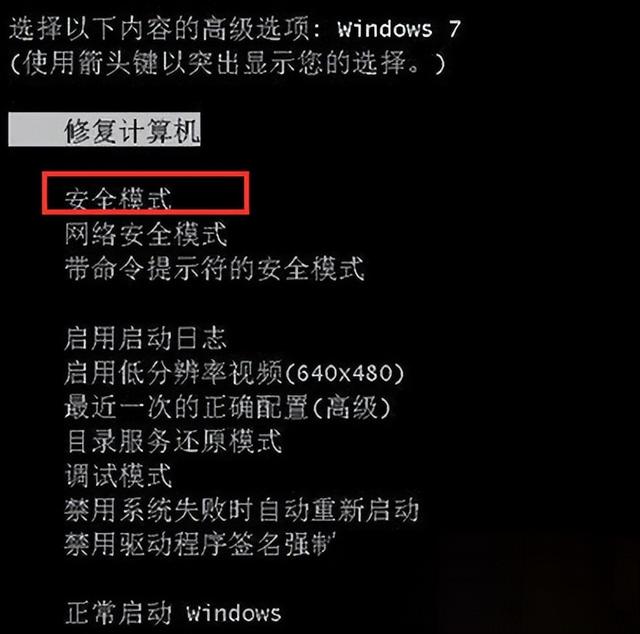笔记本电脑可以随身携带,在使用电脑的时候就需要连接无线wifi,有的朋友遇到了win10电脑一直显示正在获取网络地址的情况,连接不上网络,那么电脑显示正在获取网络地址怎么办呢?
第一种:网卡驱动程序异常导致一直显示“正在获取网络地址”
1、查看网卡是否正常:win(键盘上的旗标键)+R(键盘R键),打开运行,然后输入cmd,打开命令提示符。
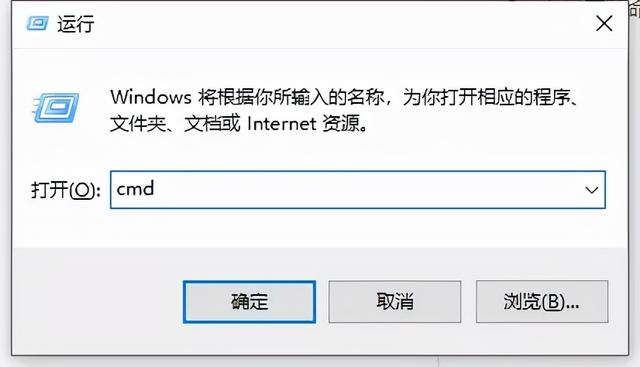
2、在打开的命令提示符中,输入:ping 127.0.0.1(回环地址),以检测网卡是否正常,若出现如图所示的界面,则证明网卡正常。
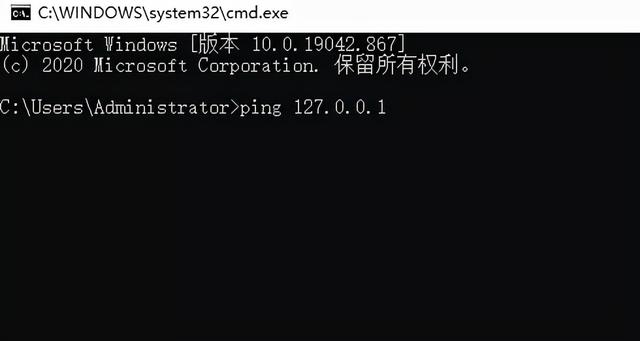
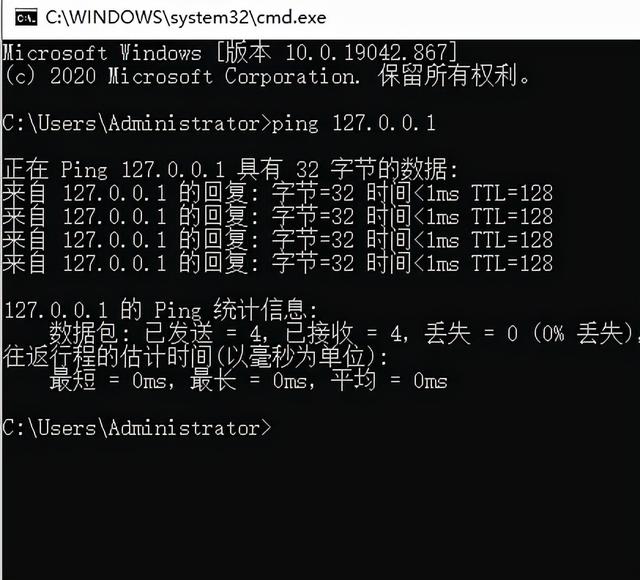
第二种:病毒木马、恶意插件感染、以及未知冲突
下载安装360安全卫士、金山毒霸等杀毒软件,以360安全卫士为例——打开360安全卫士窗口——单击“更多”——选择“断网急救箱”或者“LSP修复”,建议在断网急救箱无法解决的情况下选择LSP修复(PS:建议使用这种方式来解决问题,一键式解决)
第三种:可能是DHCP Client服务未启动、网络IP地址配置异常、局域网网关服务器地址设置异常、DNS解析错误等
DHCP Client后台服务未启动:键盘上win+R ,输入“services.msc”,点击确定打开“服务(本地)”窗口——在右边窗口中找到“DHCP Client”服务——双击打开该服务——将“启动类型”设置为“自动”——在“服务状态”下方点击“启动(S)”——点击“确定”——重新启动计算机.